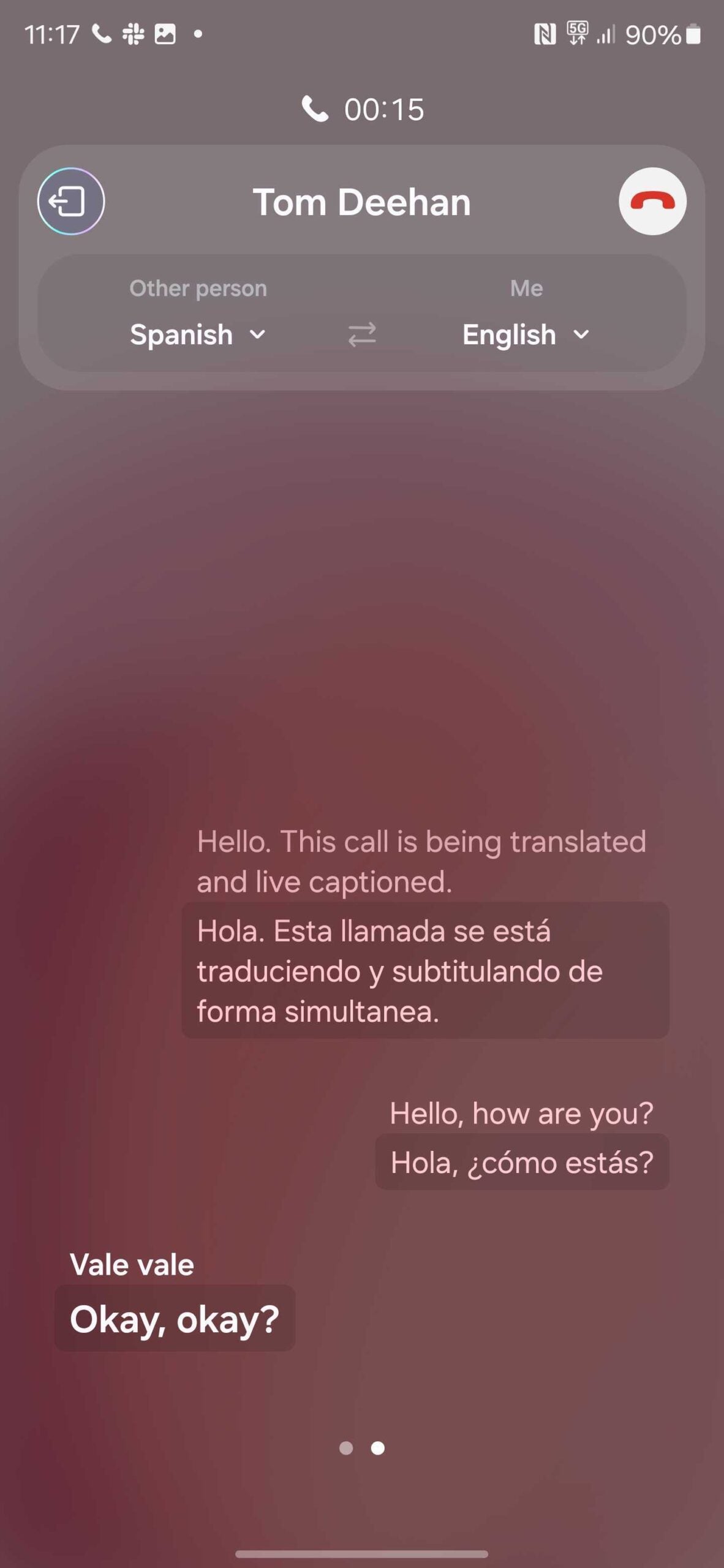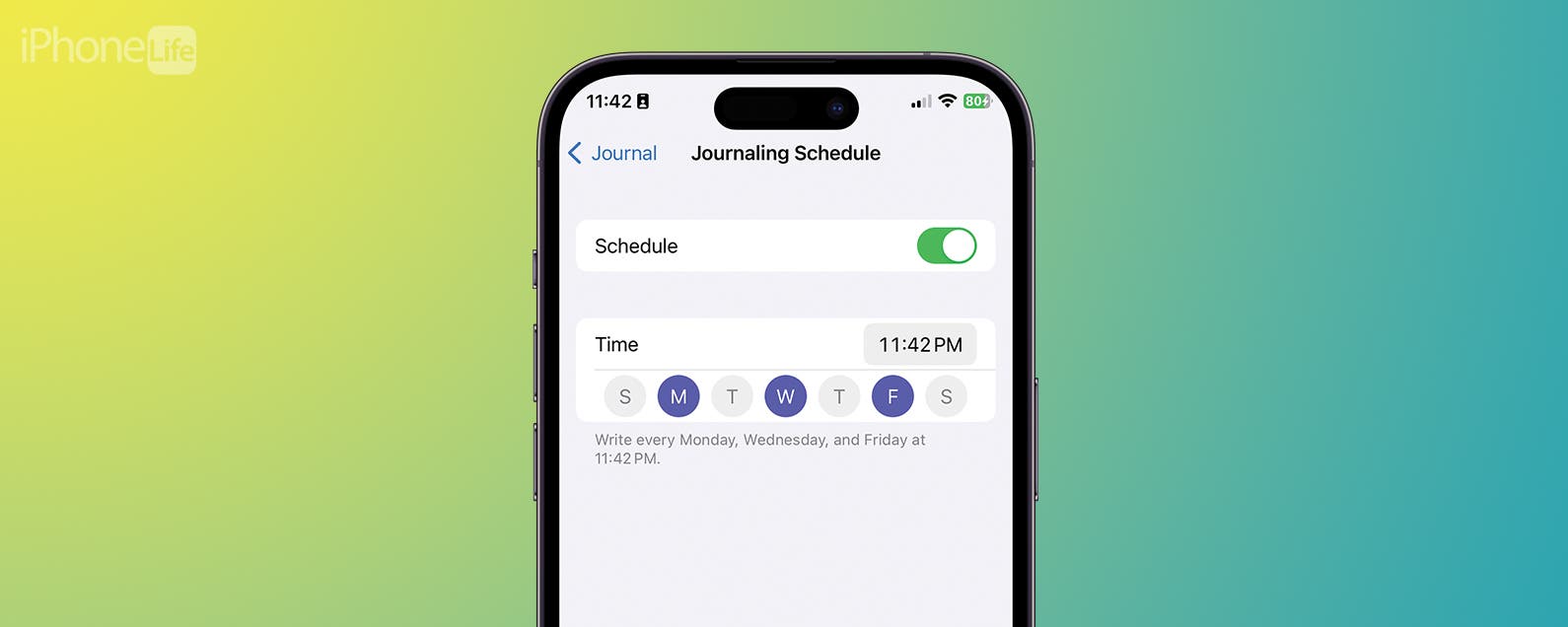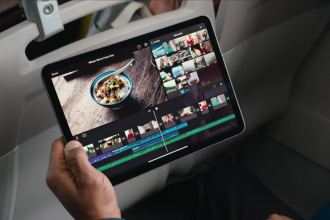Samsung hat kürzlich die neuen Telefone der Galaxy S-Serie für 2024 angekündigt, darunter das Galaxy S24, S24 Plus und S24 Ultra.
Das Galaxy S24 ist vollgepackt mit KI-gestützten Funktionen, einschließlich Live-Übersetzung für Telefonanrufe. Die Funktion übersetzt Anrufe in Echtzeit direkt in der nativen Telefon-App, sodass Sie mit jemandem in einer anderen Sprache chatten können, ohne zusätzliche Apps oder Dienste herunterladen zu müssen.
Live Translate unterstützt zum Start 13 Sprachen, darunter Chinesisch (vereinfacht), Englisch, Französisch, Deutsch, Hindi, Italienisch, Japanisch, Koreanisch, Polnisch, Portugiesisch, Spanisch, Thailändisch und Vietnamesisch.
Lesen Sie weiter, um zu erfahren, wie Sie die Live-Übersetzung einrichten und während eines Anrufs auf die Funktion zugreifen.
Was du brauchen wirst:
- Das Samsung Galaxy S24, S24 Plus oder S24 Ultra
Die Kurzversion
- Öffnen Sie die Einstellungen Ihres Telefons
- Tippen Sie auf Erweiterte Funktionen
- Tippen Sie auf Erweiterte Intelligenz
- Wählen Sie Telefon
- Schalten Sie „Live-Übersetzung“ auf „Ein“ und wählen Sie Ihre Sprachen aus
- Einen Anruf tätigen oder entgegennehmen
- Tippen Sie auf Anrufassistent
- Tippen Sie auf Live-Übersetzung
So nutzen Sie die Echtzeitübersetzung auf dem Samsung Galaxy S24
-
Schritt
1Öffnen Sie die Einstellungen Ihres Telefons
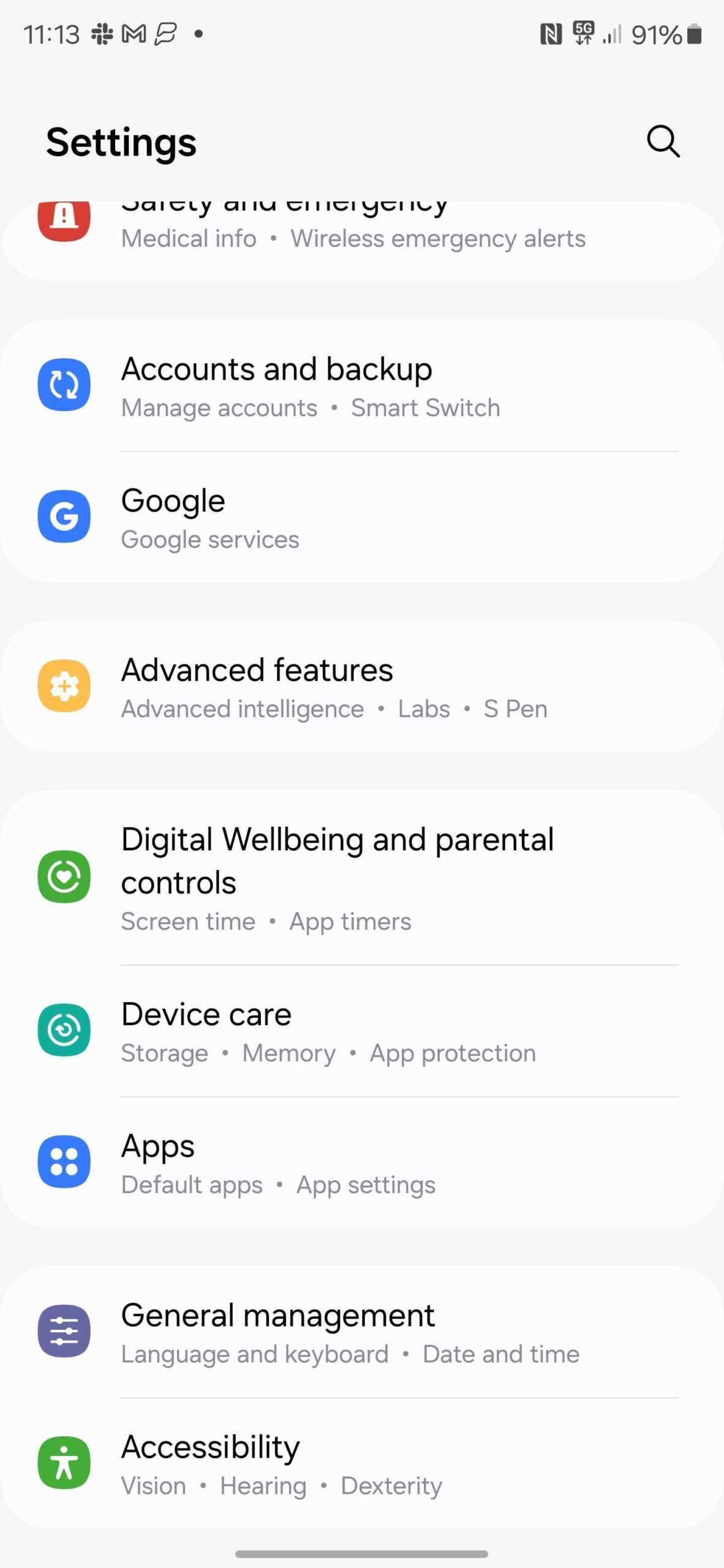
Der erste Schritt besteht darin, Live Translate einzurichten. Sobald die Funktion eingerichtet ist, können Sie während eines Anrufs durch Antippen darauf zugreifen, indem Sie mit Schritt 6 in dieser Anleitung fortfahren.
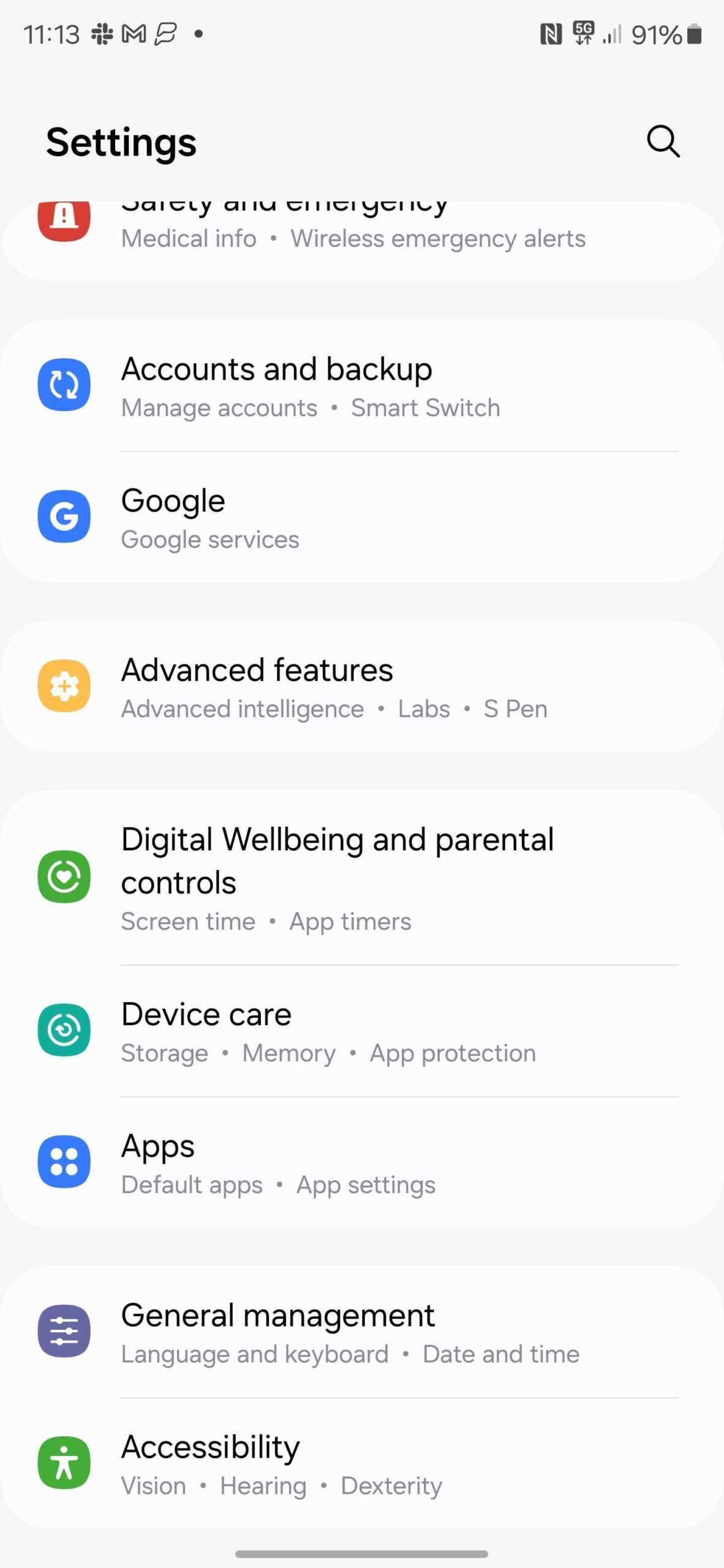
-
Schritt
2Tippen Sie auf Erweiterte Funktionen
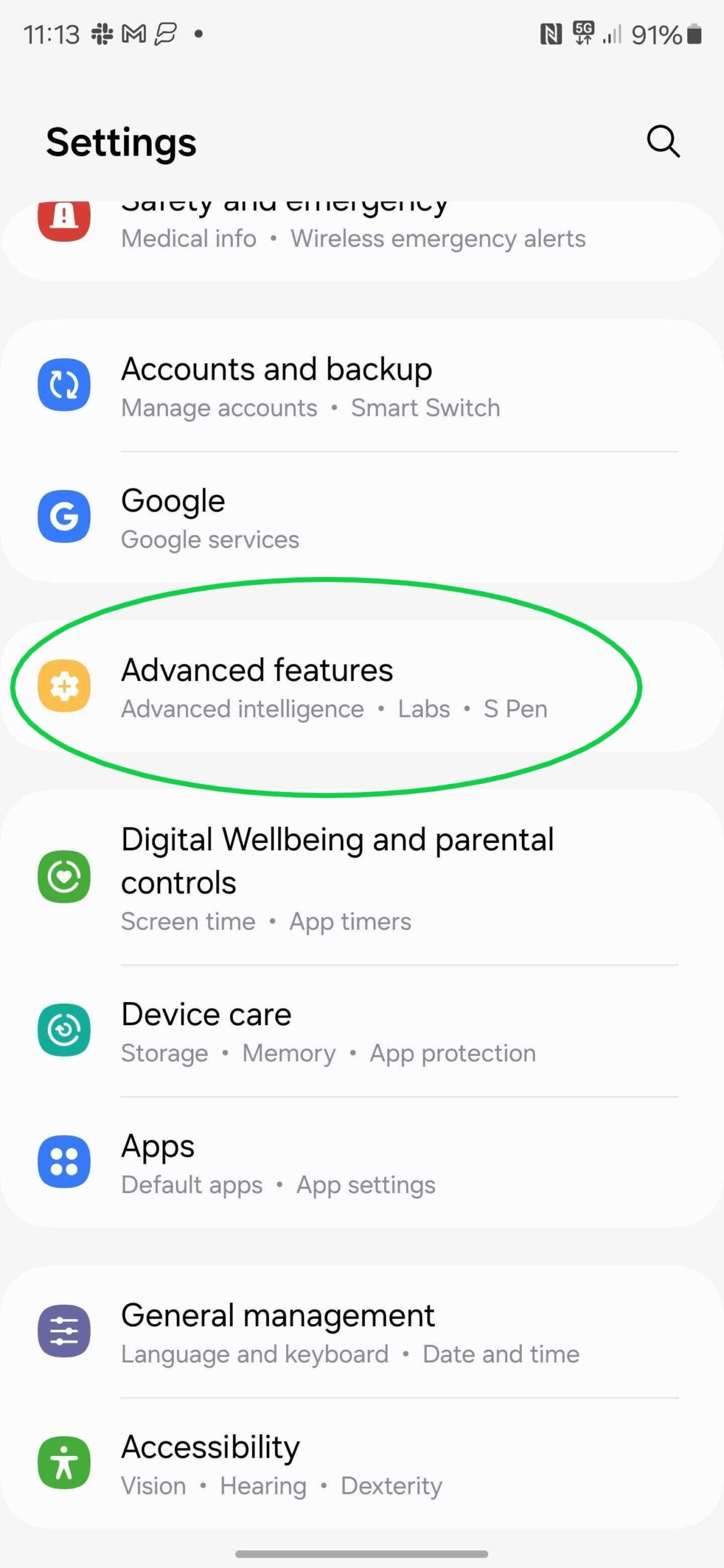
Möglicherweise müssen Sie scrollen, um diese Überschrift zu finden.
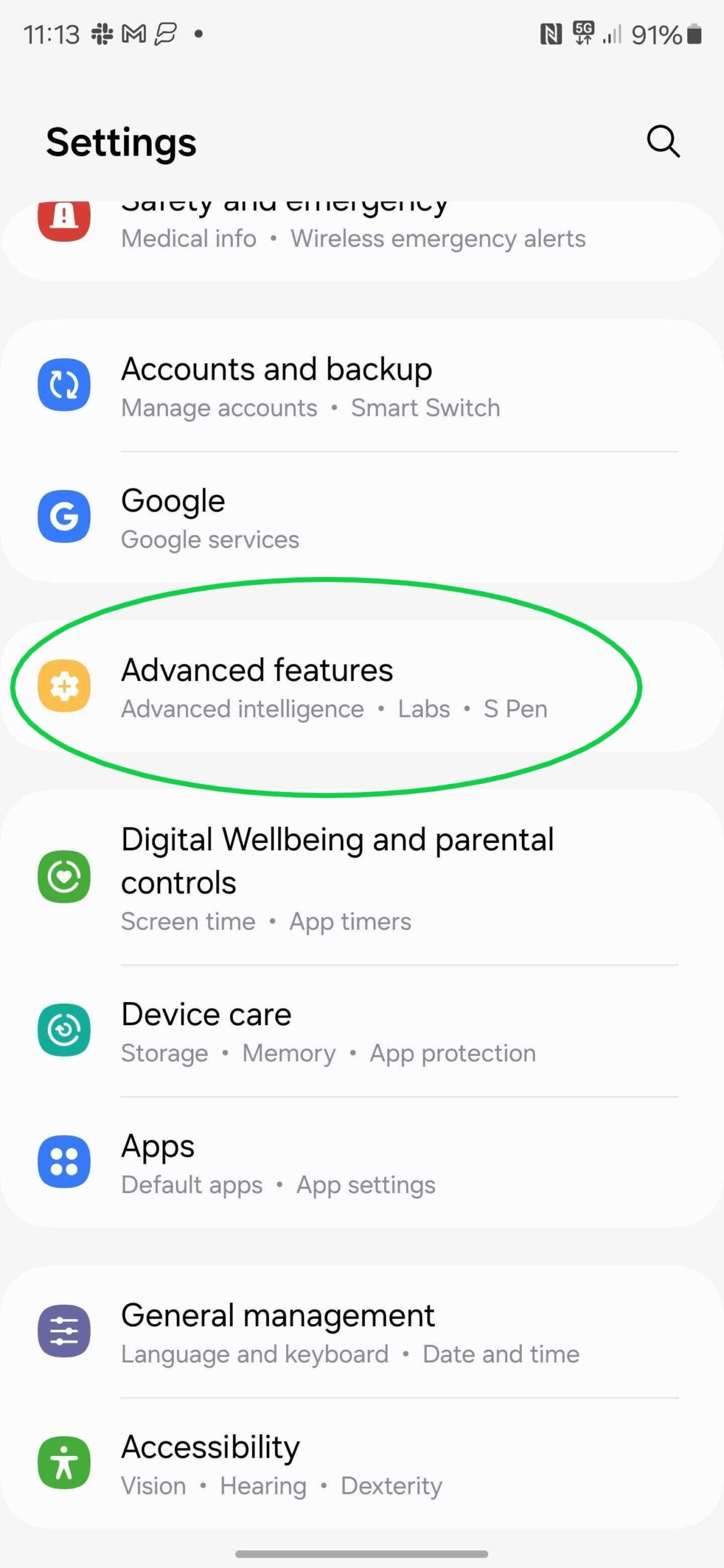
-
Schritt
3Tippen Sie auf Erweiterte Intelligenz
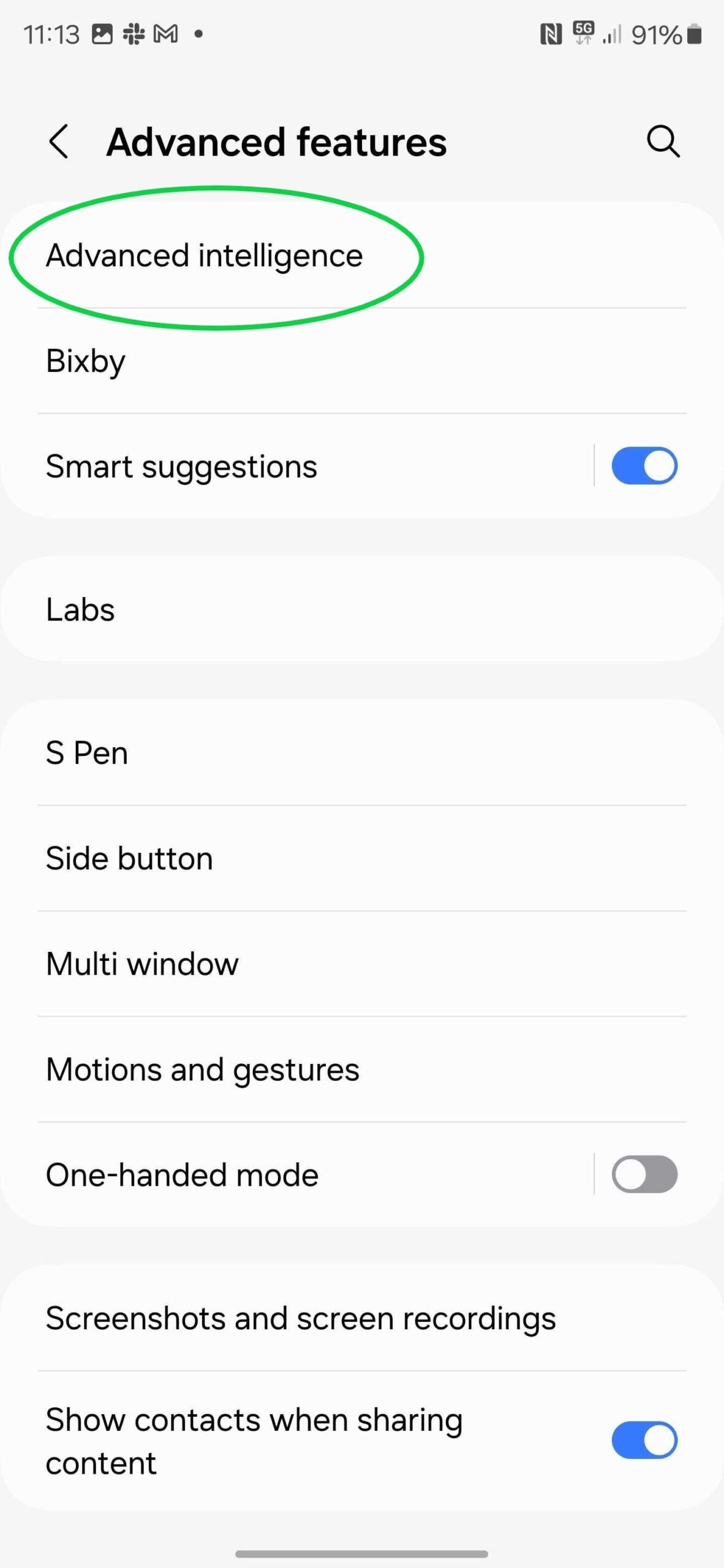
Hier finden Sie Einstellungen für viele der neuen KI-Funktionen des Galaxy S24.
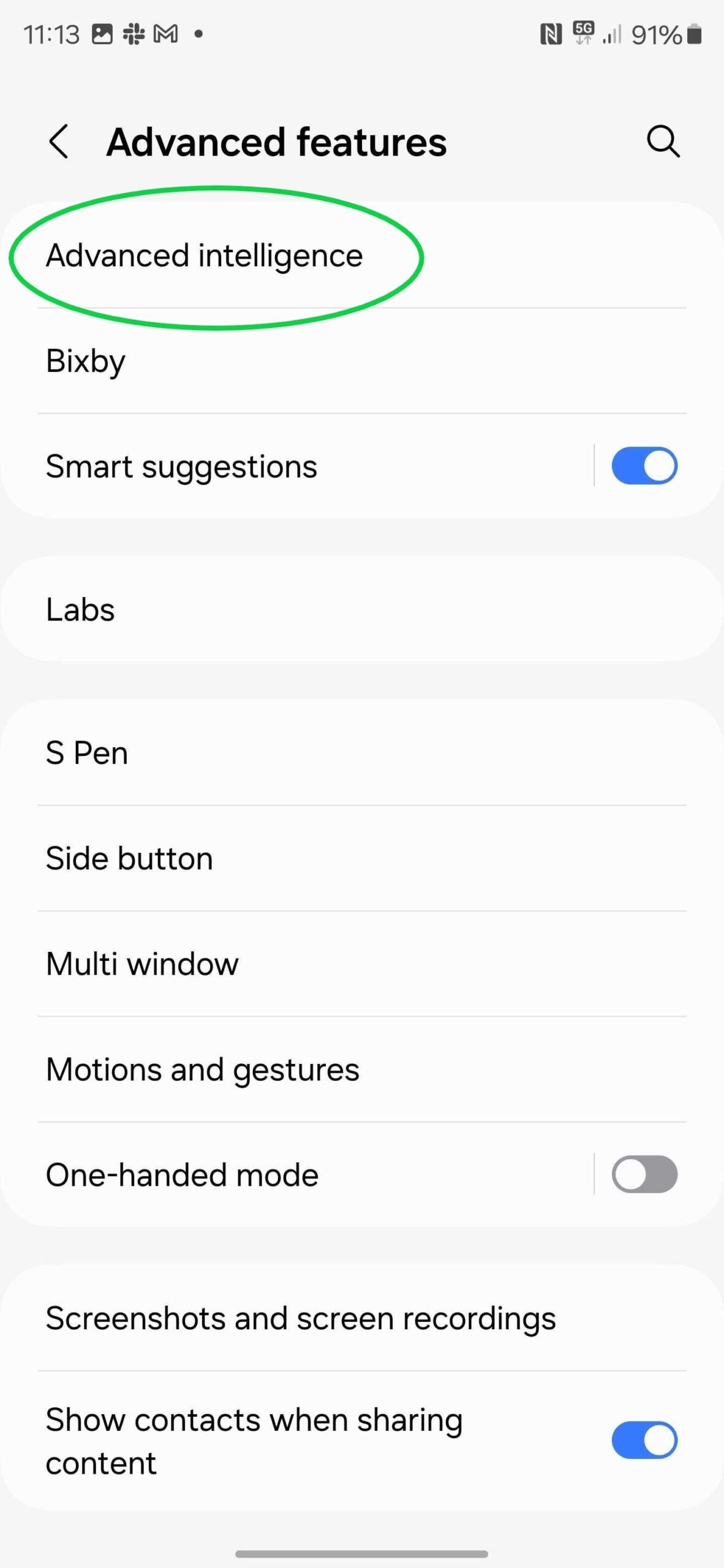
-
Schritt
4Wählen Sie Telefon
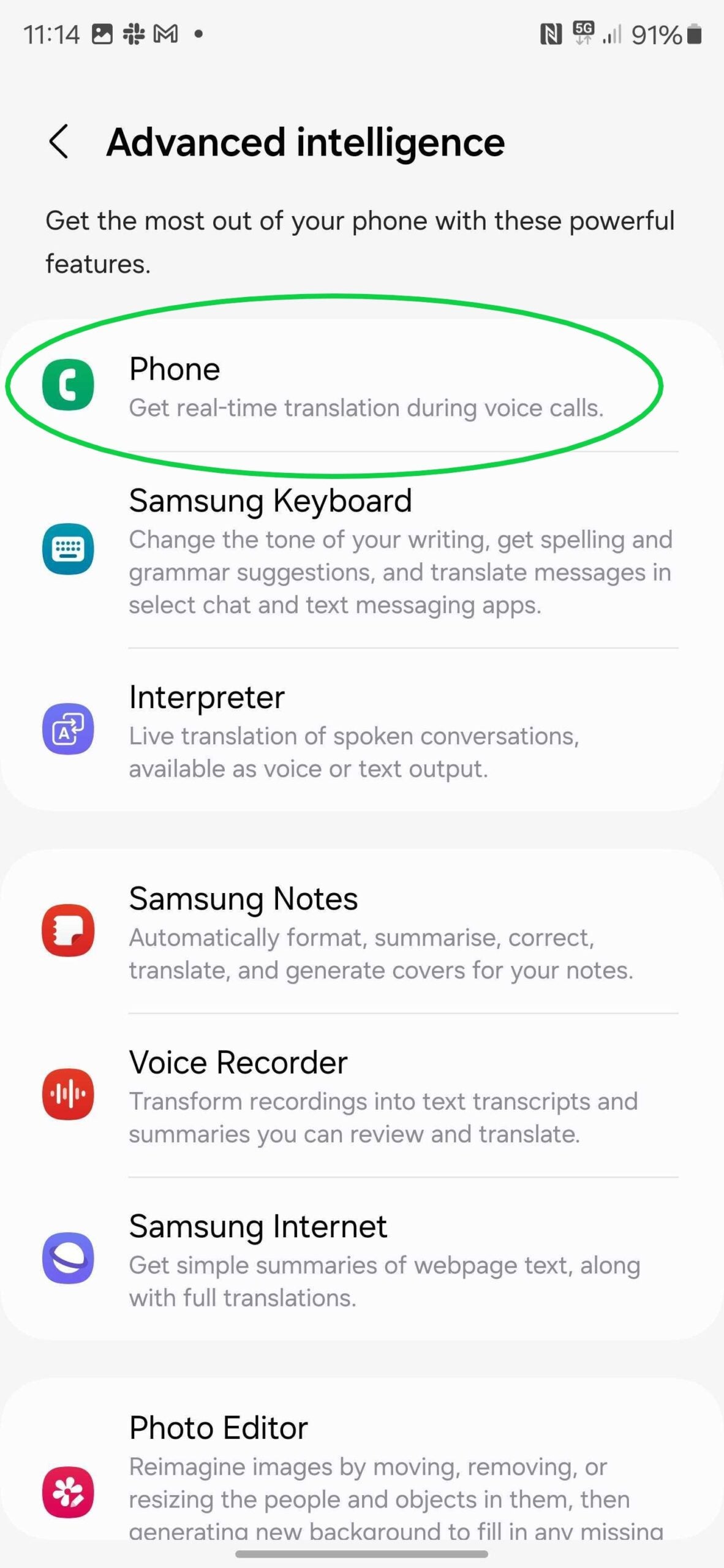
Oder tippen Sie auf das grüne Telefonsymbol.
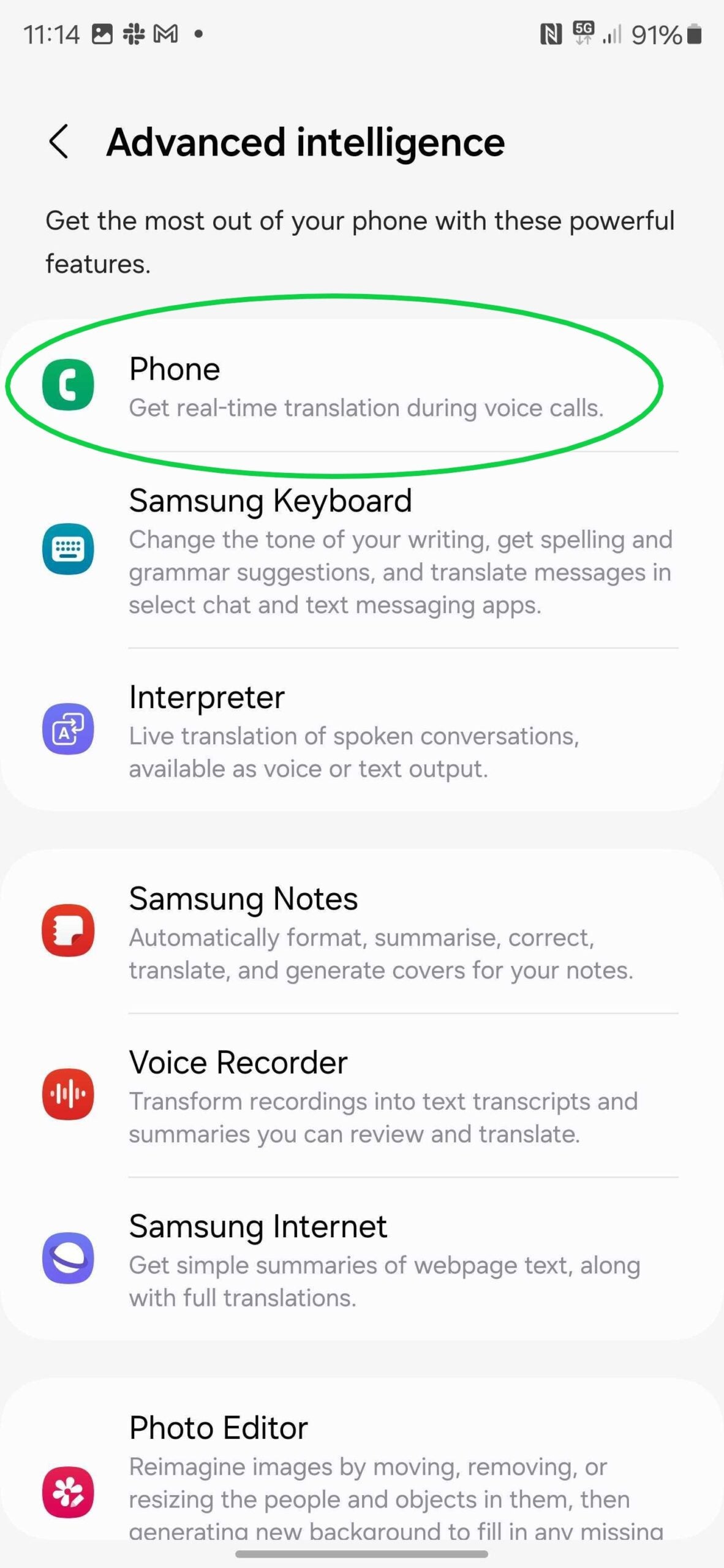
-
Schritt
5Schalten Sie „Live-Übersetzung“ auf „Ein“.
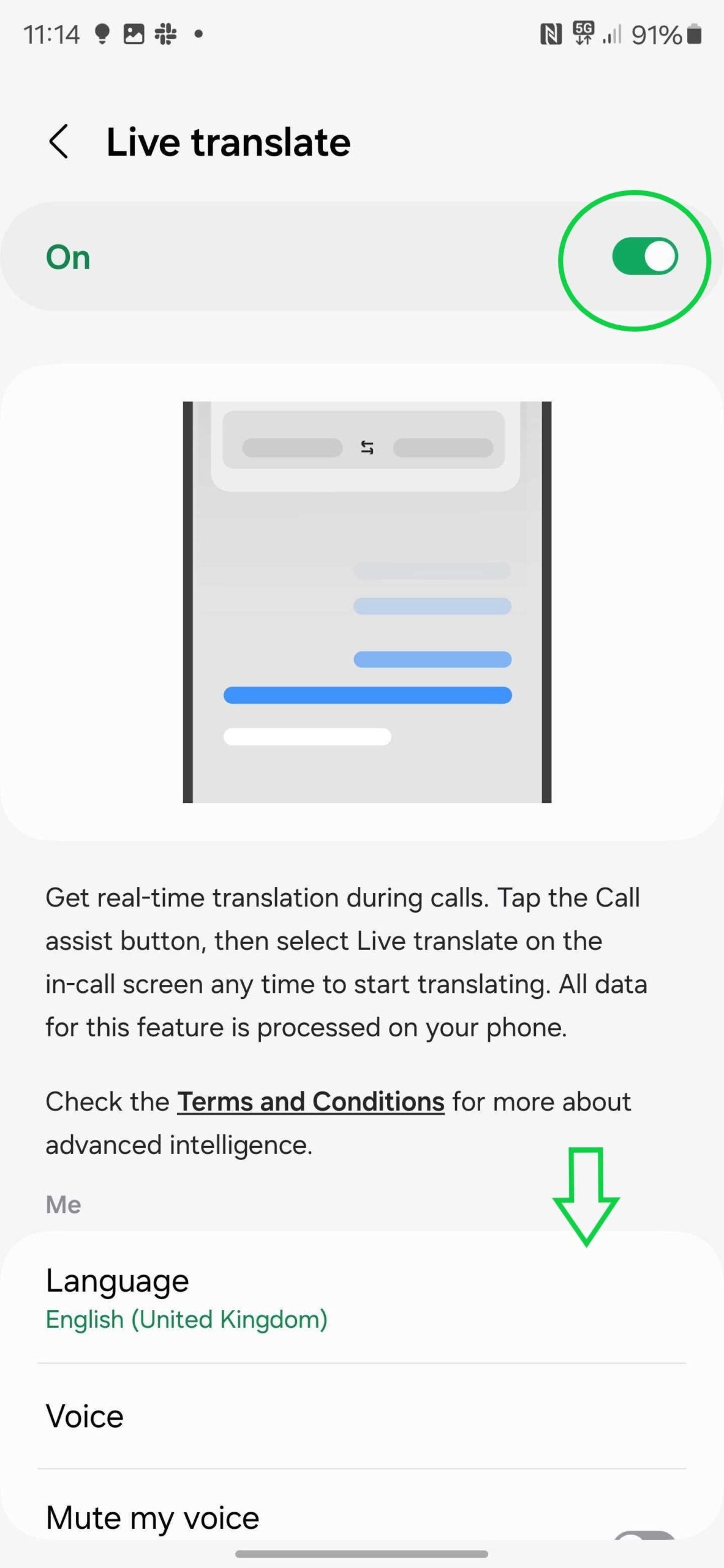
Stellen Sie sicher, dass die unten aufgeführten Sprachen mit Ihrer Sprache und der Sprache der Person übereinstimmen, die Sie anrufen möchten. Möglicherweise müssen Sie neben einer Sprache auf das Download-Symbol tippen, um sie herunterzuladen.
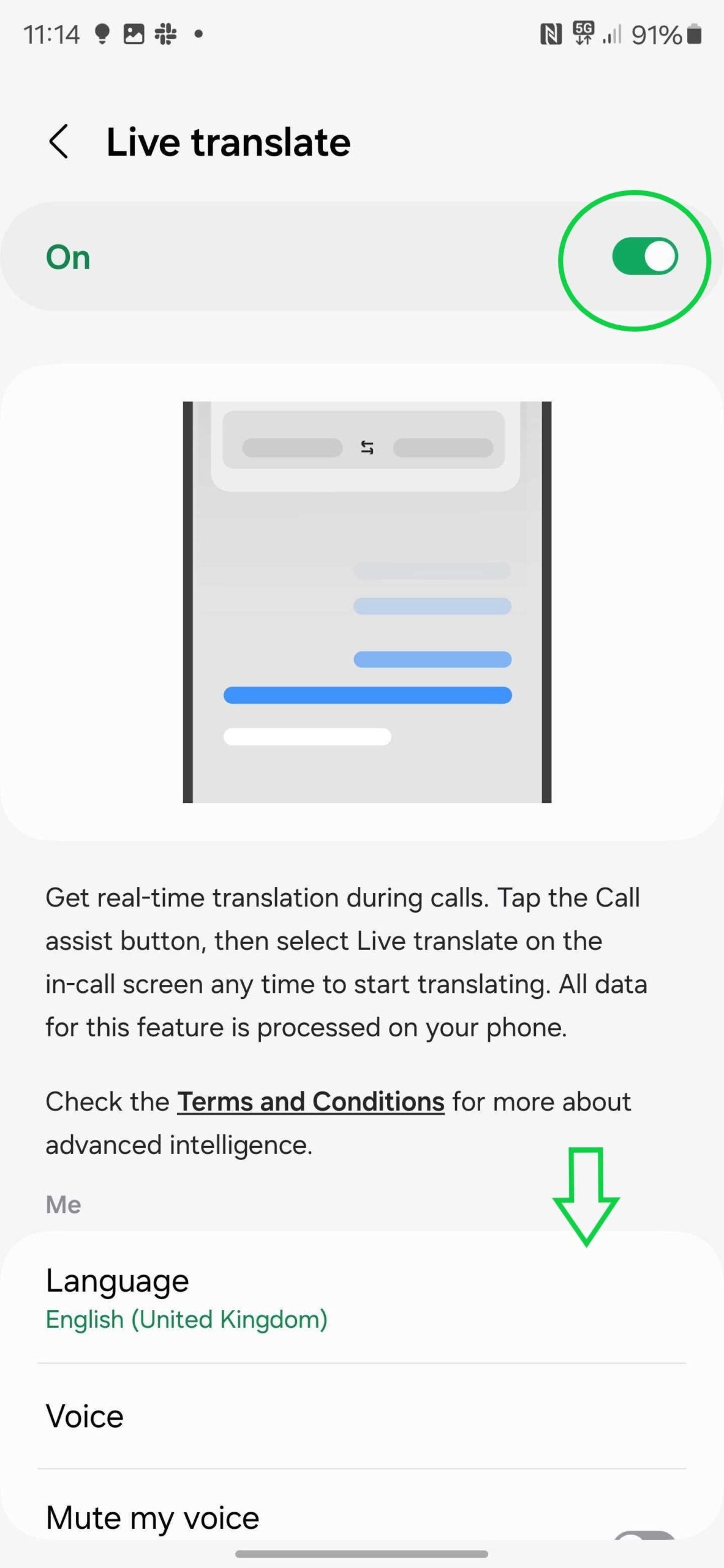
-
Schritt
6Einen Anruf tätigen oder entgegennehmen
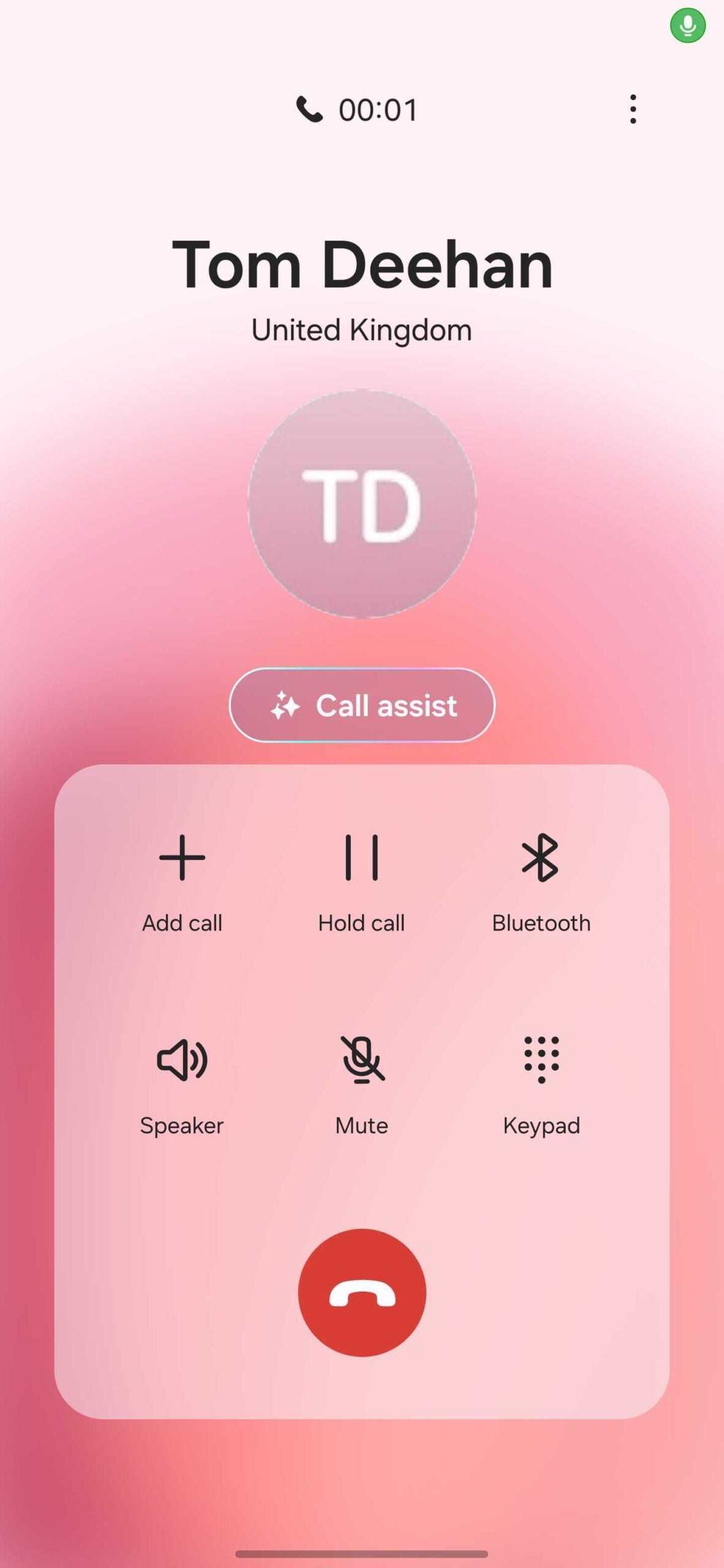
Sie können dies in der nativen Telefon-App tun.
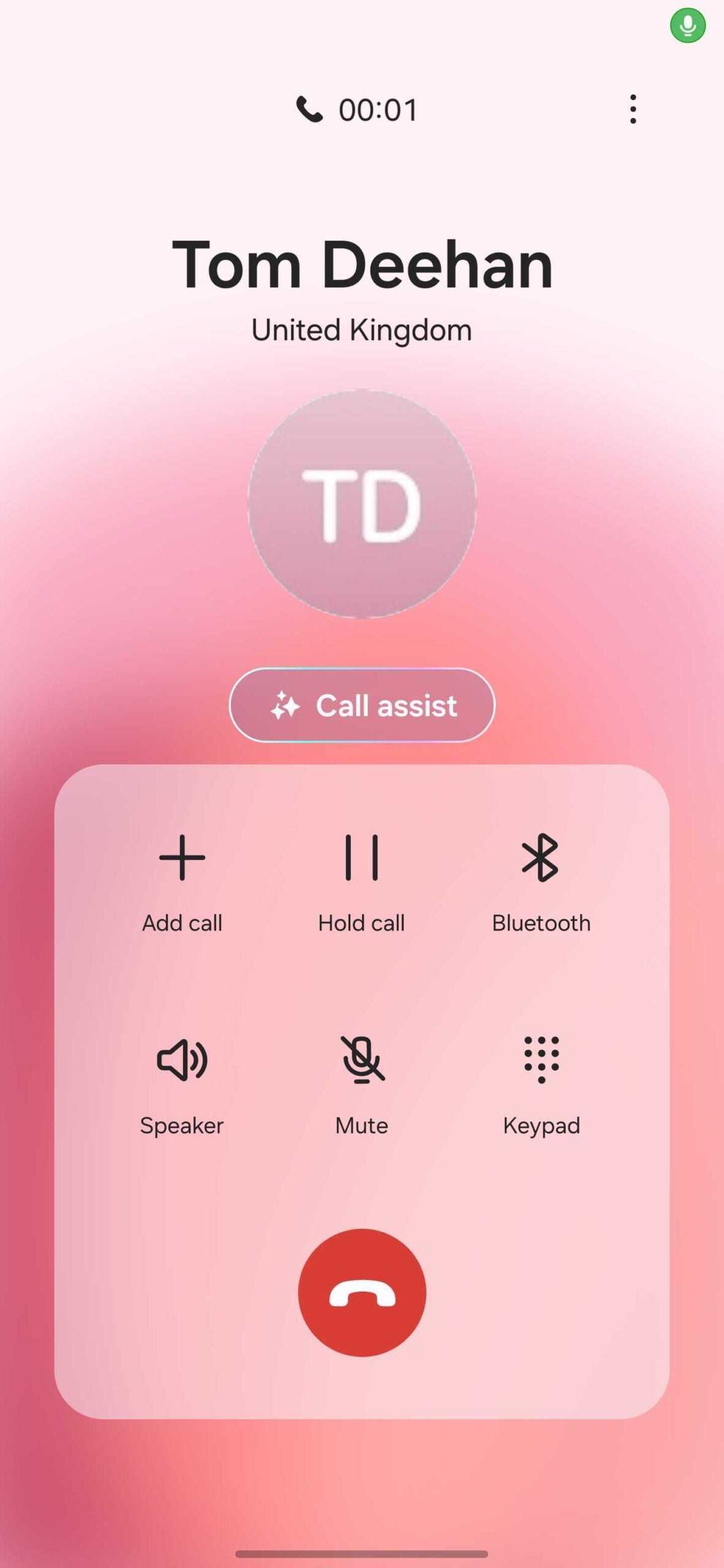
-
Schritt
7Tippen Sie auf Anrufassistent
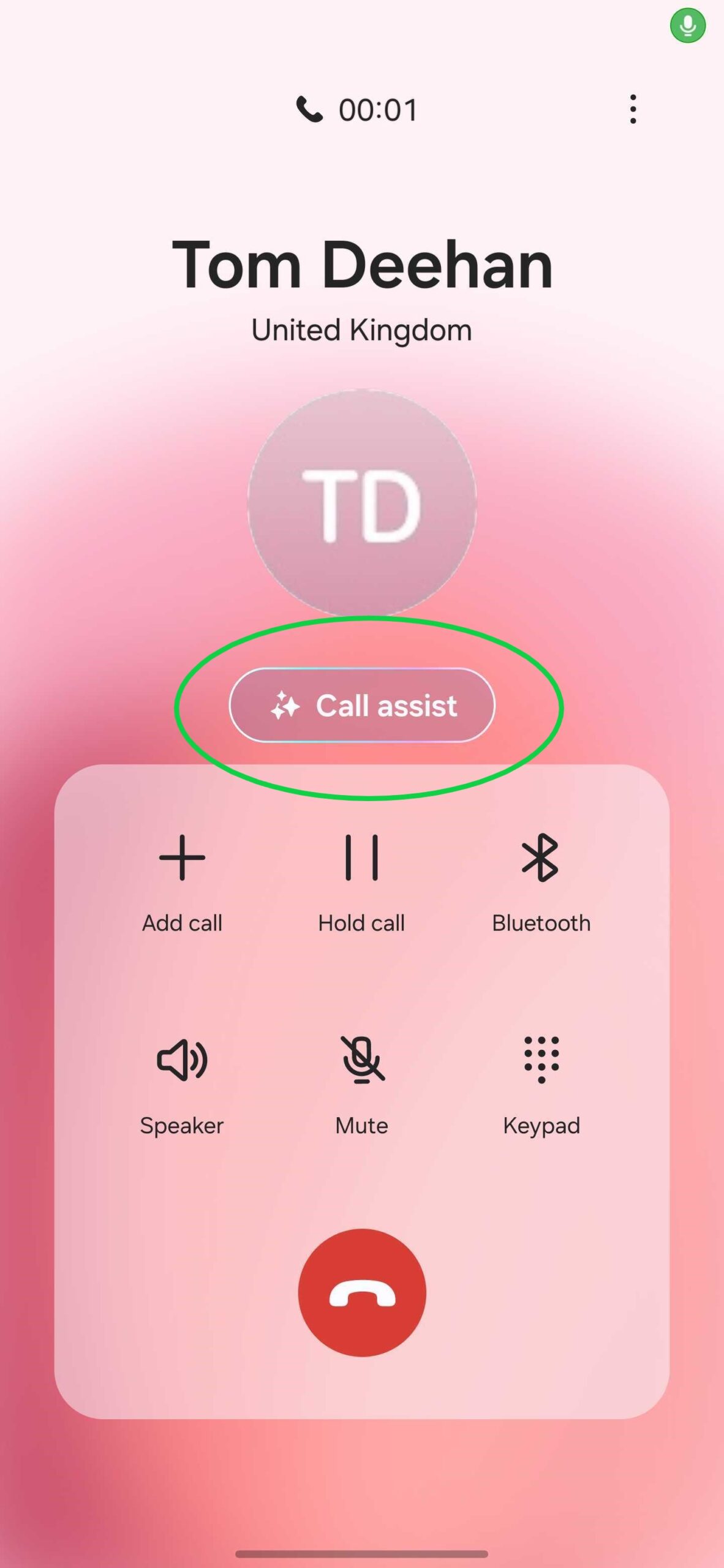
Dies sollte sich in der Mitte des Bildschirms befinden.
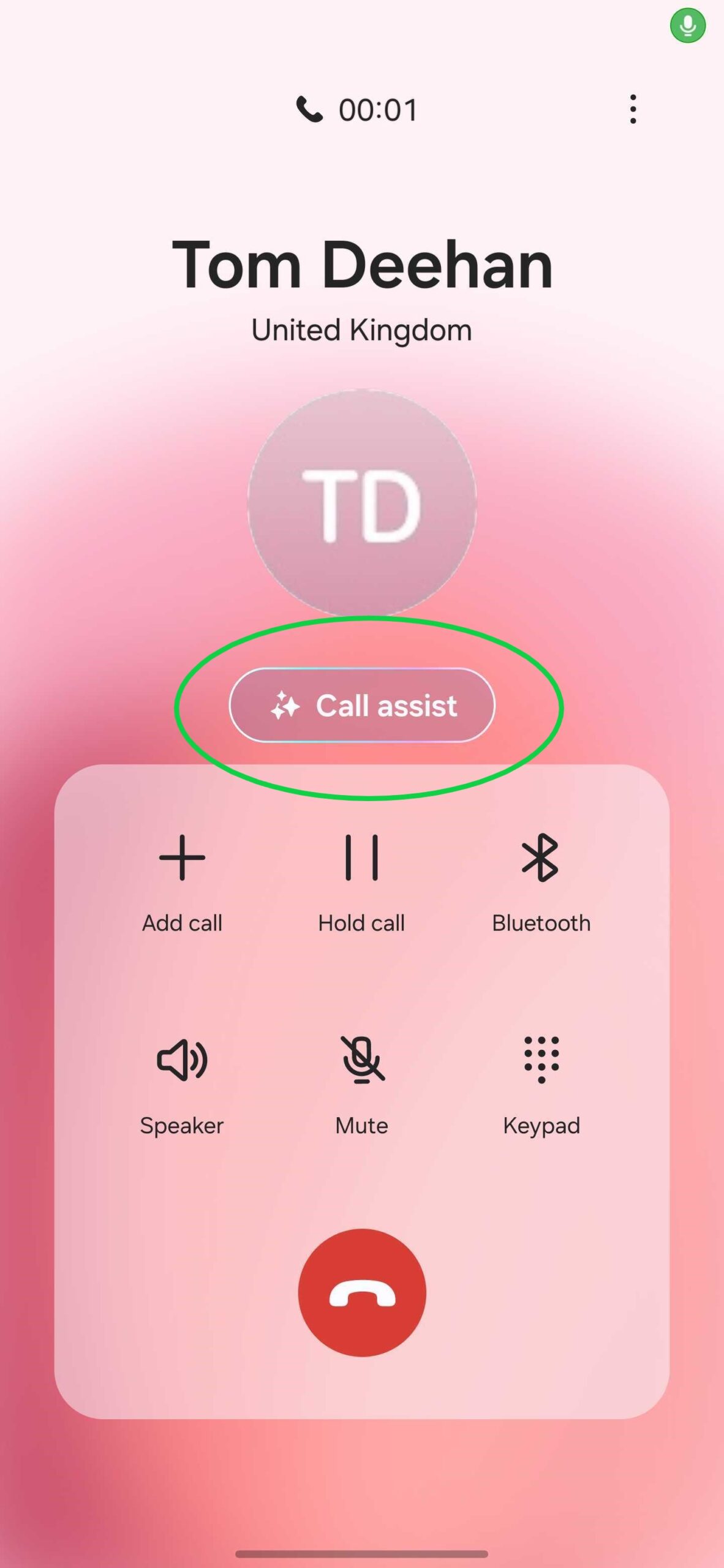
-
Schritt
8Tippen Sie auf Live-Übersetzung
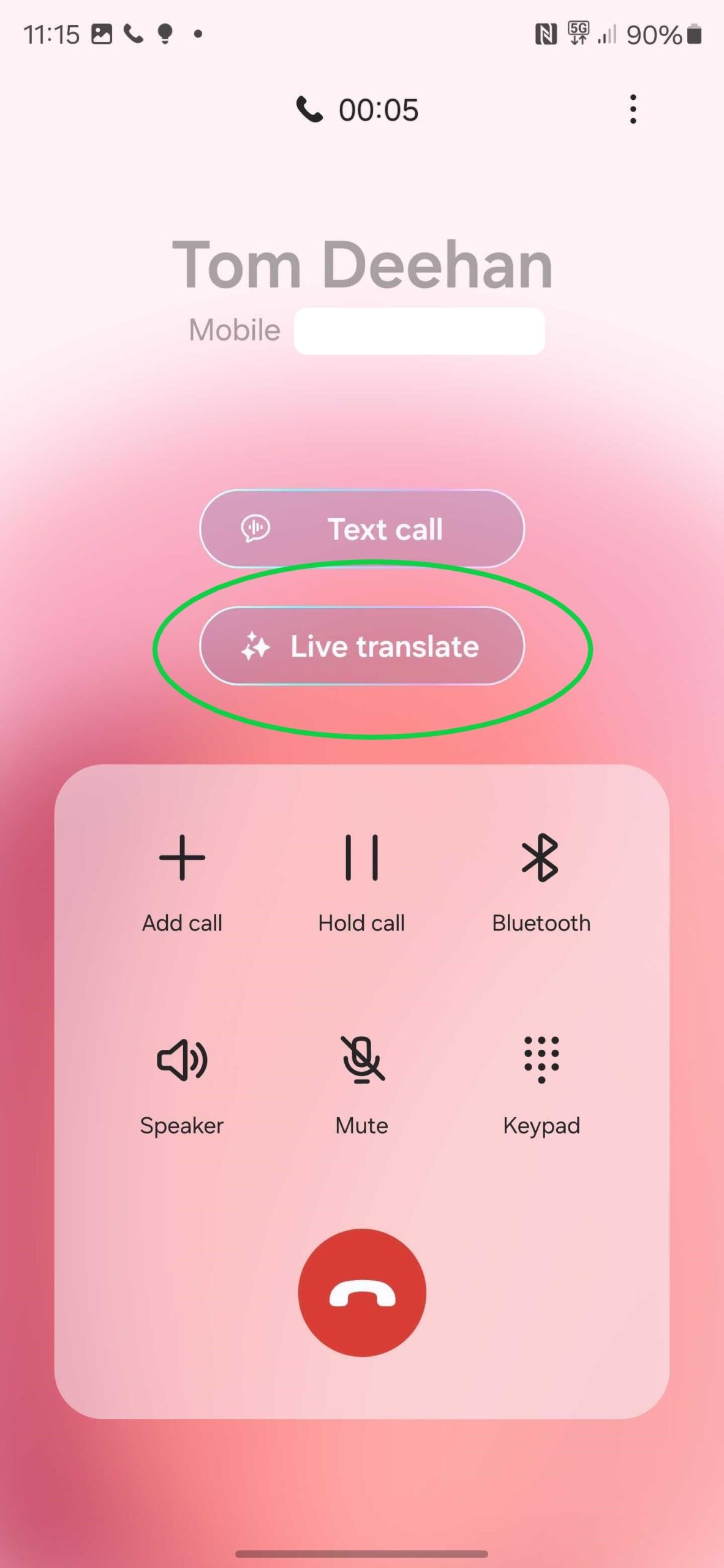
Auch dies sollte sich in der Mitte des Bildschirms befinden.
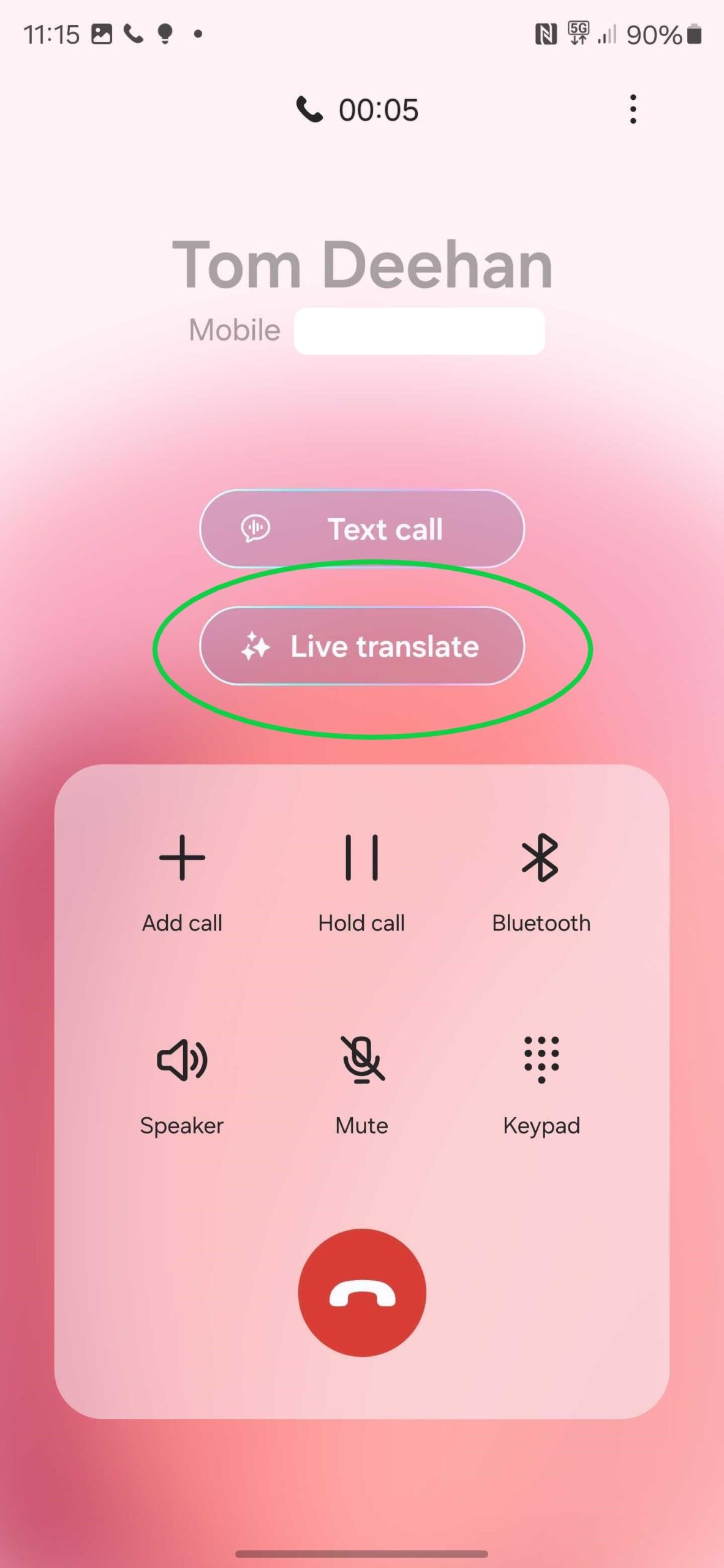
-
Schritt
9Das ist es
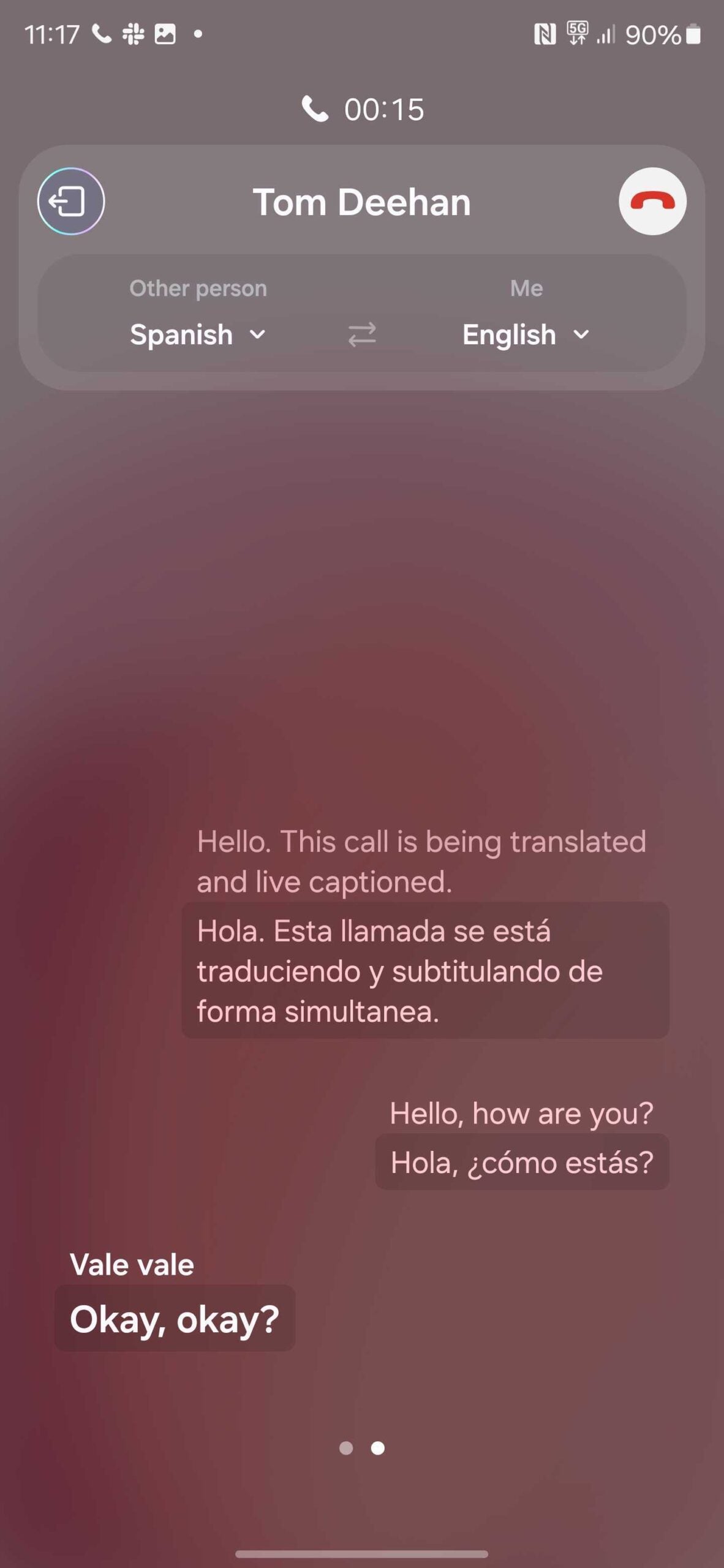
Bixby Voice übersetzt automatisch zwischen den beiden von Ihnen ausgewählten Sprachen.